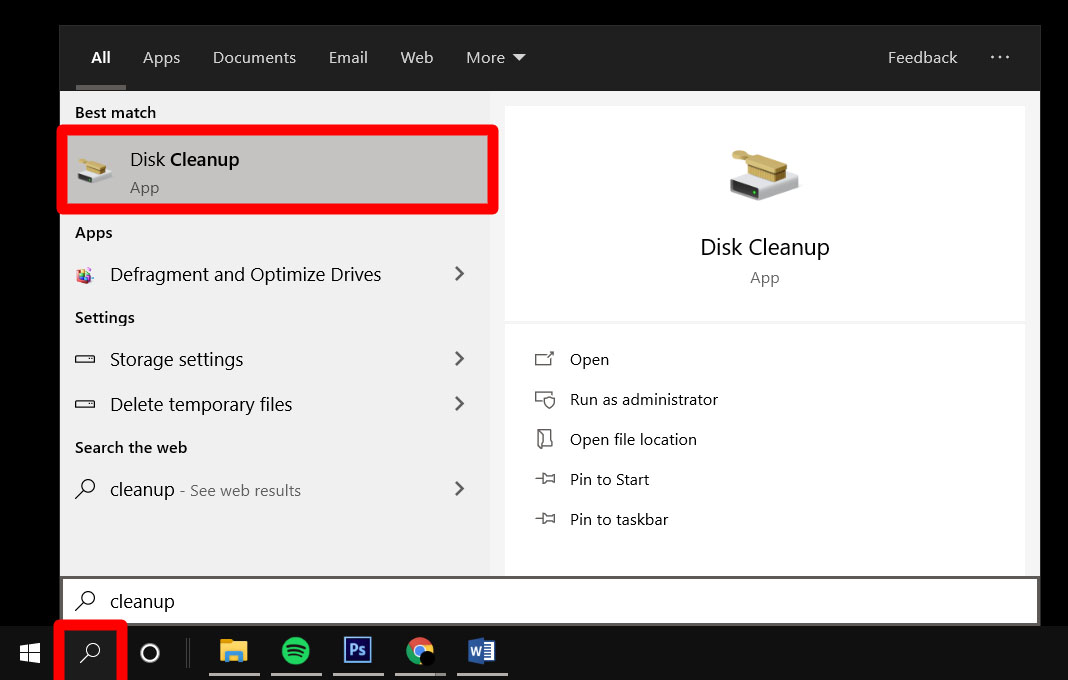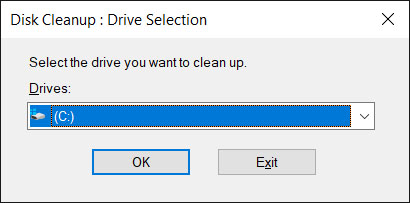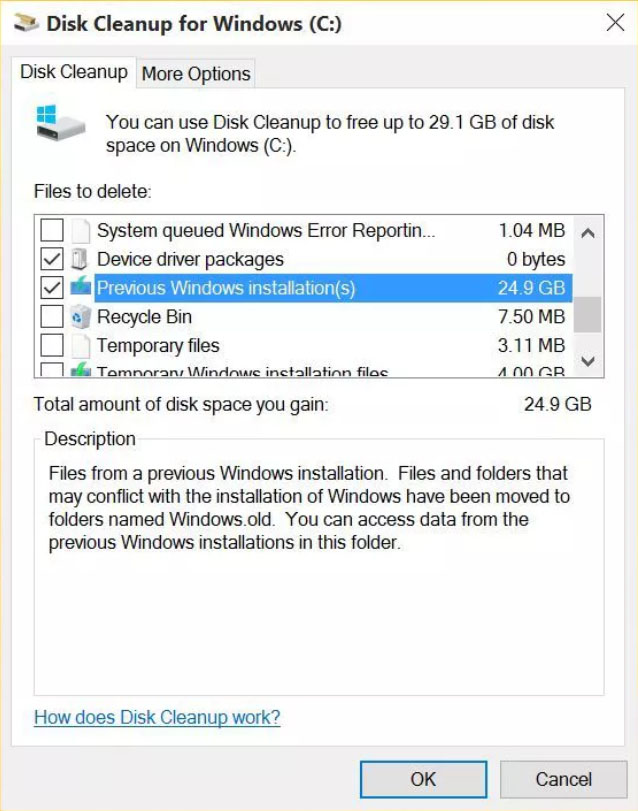Ke hoʻomaikaʻi ʻoe i kāu ʻōnaehana hana Windows, hana ʻokoʻa ka ʻōnaehana i kahi waihona i loaʻa nā faila a me nā waihona āpau mai kāu ʻōnaehana hana mua. Kapa ʻia kēia waihona ʻo Windows.old. Hiki i kēia waihona ʻōnaehana ke lawe i ka nui o ka lewa a hiki ke kōkua i ka hana hemahema o kāu kamepiula. Inā ʻo ia ka hihia, manaʻo mākou e holoi iā ʻoe. Eia pehea e holoi ai i ka waihona Windows.Old:
Ma mua o ka holoi ʻana i ka waihona Windows.old, e ʻike i kā mākou alakaʻi e pili ana Pehea e hoʻihoʻi ai i nā faila mai ka waihona Windows.old .
- E hele i ka pahu huli Windows. ʻO kēia ke kiʻi aniani hoʻonui ma ka ʻaoʻao hema o ka pahu hana, ma ka ʻaoʻao o ka logo windows.
- ʻAno hoʻomaʻemaʻe.
- Holo i ka polokalamu Disk Cleanup.
- Kaomi ma ka pihi "Clean up system files". E hana ka ʻōnaehana i nā faila i hiki iā ʻoe ke hoʻomaʻemaʻe a me ko lākou nui like.
- Inā loaʻa iā ʻoe nā pahu he nui, koho i ka drive (C :). Loaʻa iā ʻoe kēia koho inā loaʻa iā ʻoe ma mua o hoʻokahi kaʻa ma kāu kamepiula.
- E nānā i ka pahu "Previous Windows installation(s)".
- Kaomi iā OK e holoi.